当ページでは当社のサービスを利用されるお客様が添削箇所を確認する方法を紹介しています。
【拡張子が「.doc」もしくは「.docx」の場合】
添削箇所を修正する方法
①当社の担当者が添削後の原稿データをメールに添付してお客様へ送信します。
②添削後の原稿データをダウンロードして、お客様のパソコン内に保存してください。
③ファイル名をクリックすると、Microsoft wordが開きます。
④画面上部にある「校閲」タブをクリックします。(当該箇所をオレンジ色で囲んでいます)
※本ページではMicrosoft Word 2016の表示画面でご説明します。
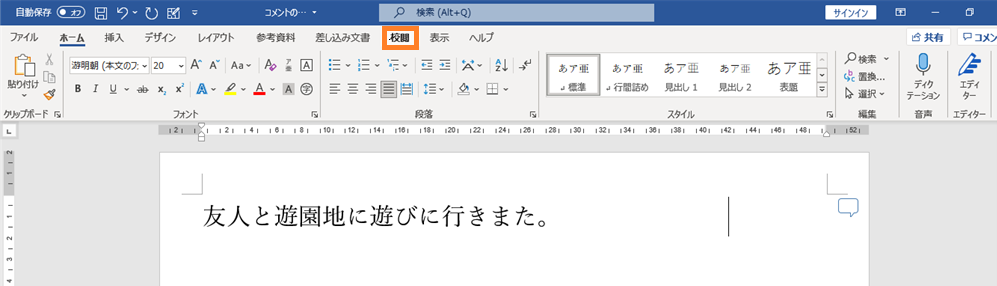
⑤「コメント」グループにある「コメントの表示」ボタンをクリックします。
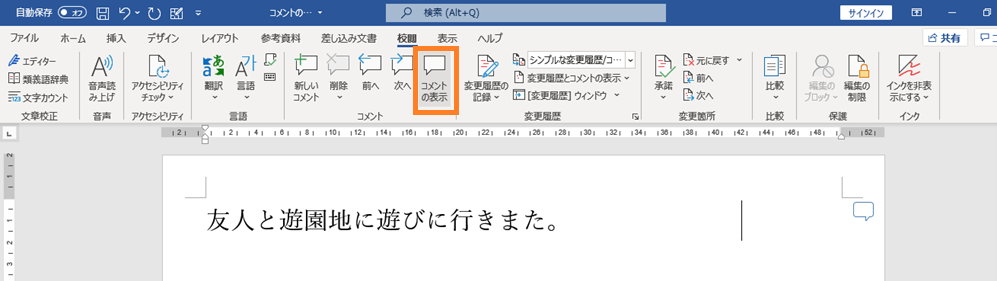
⑥右側に添削コメントの内容が表示されます。
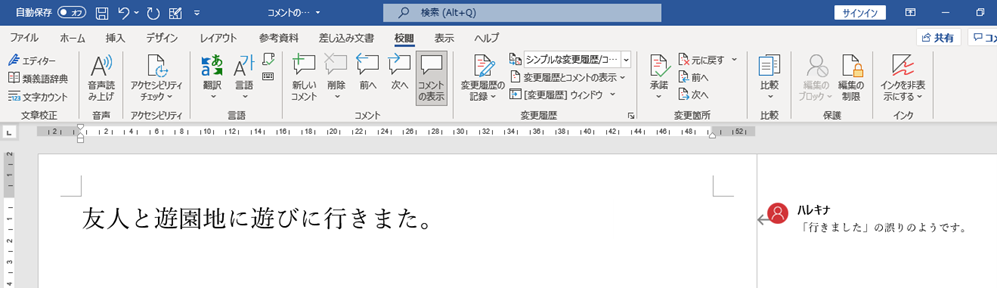
⑦画面右側の添削コメントにマウスポインタを合わせます。
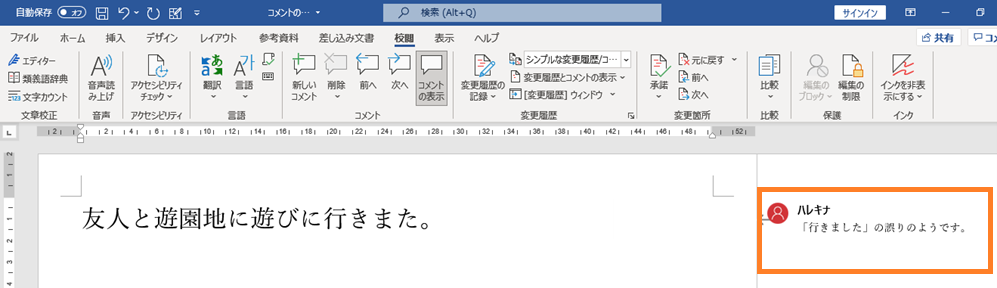
⑧画面右側の添削コメントと添削箇所が赤い線で結ばれます。添削箇所は赤で囲まれます。
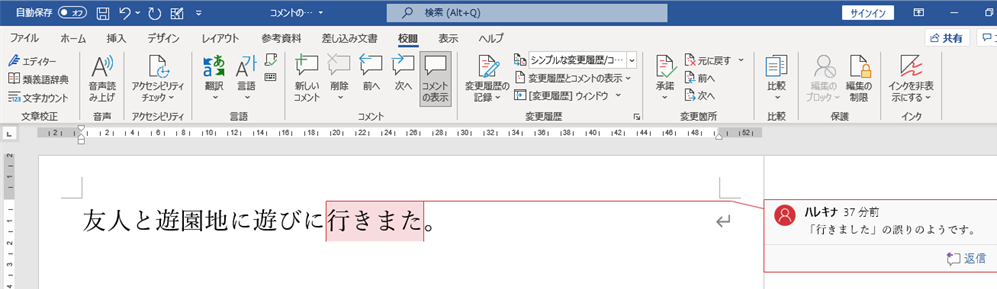
⑨添削箇所の誤りが確認できたら、添削箇所にカーソルを合わせて右側の添削コメントの通りに直します。
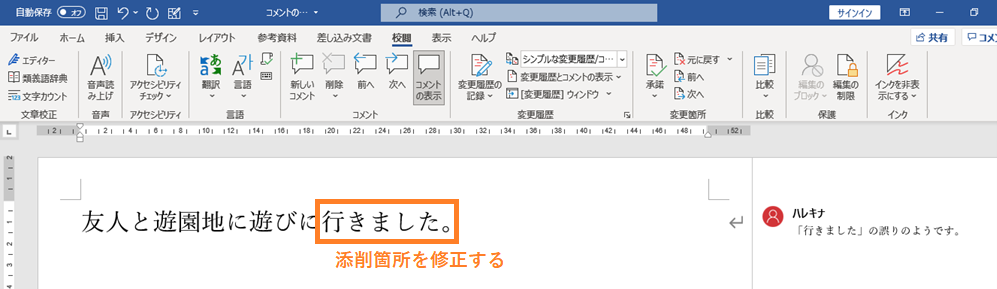
添削コメントの通りではなく、別の表現に修正していただいても結構です。また、修正の必要がないと判断した場合、添削コメントは無視して構いません。
⑩「次へ」ボタンをクリックすると、次のコメントが表示されます。
先ほどと同じ流れで次の添削箇所を修正しましょう。
※前のコメントに戻りたい場合は、「前へ」ボタンをクリックします。
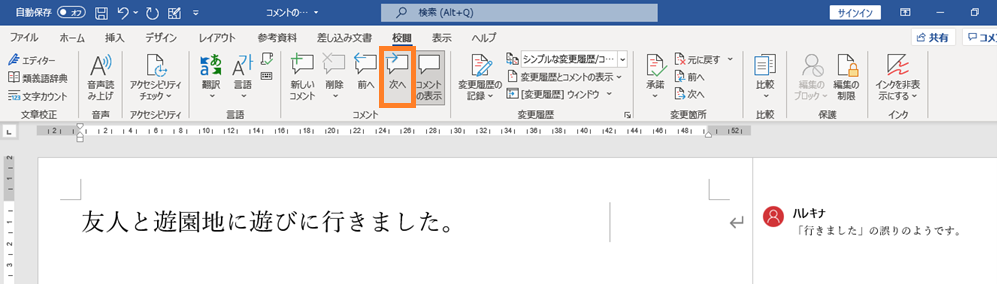
⑪この作業を繰り返し、すべての添削コメントと添削箇所を確認し、適宜修正します。
添削コメントを削除する方法
「添削コメントを一度にすべて削除する方法」と「添削コメントを1つずつ削除する方法」の2種類があります。
添削コメントを一度にすべて削除する方法
①「コメント」グループにある「削除」ボタンをクリックします。
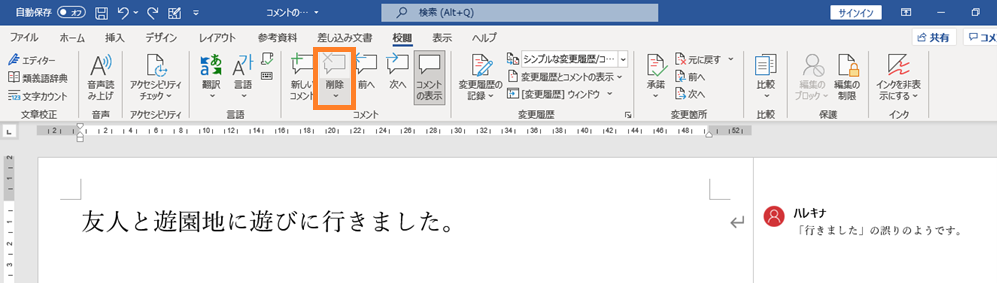
②「ドキュメント内のすべてのコメントを削除」をクリックすると、すべての添削コメントが削除できます。
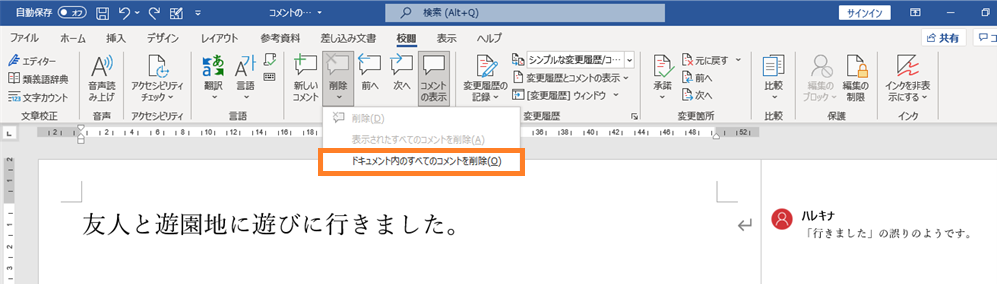
添削コメントを1つずつ削除する方法
①添削箇所もしくは画面右側の添削コメントにマウスポインタを合わせて1回クリックします。
それから、「コメント」グループにある「削除」ボタンをクリックします。
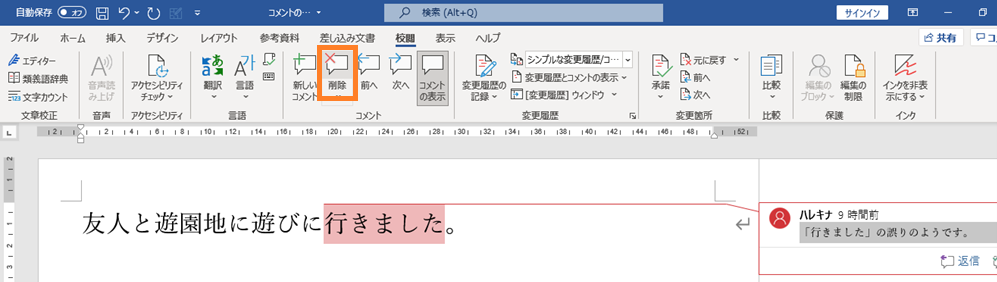
②「削除」ボタンの下部に新たに「削除」と表示されますので、「削除」をクリックします。
これで当該箇所の添削コメントが削除できます。
※ここで「ドキュメント内のすべてのコメントを削除」をクリックすると、すべての添削コメントを削除します。
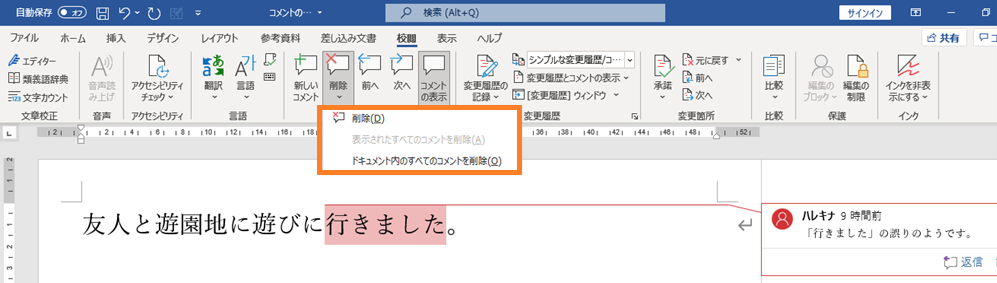
【拡張子が「.pdf」の場合】
添削箇所を確認する方法
①当社の担当者が添削後の原稿データをメールに添付してお客様へ送信します。
②添削後の原稿データをダウンロードして、お客様のパソコン内に保存してください。
③ファイル名をクリックすると、Adobe Acrobat Reader DCが開きます。
④画面上部にある「ツール」タブをクリックします。(当該箇所をオレンジ色で囲んでいます)
※本ページでは無償で利用できるAdobe Acrobat Reader DCの表示画面でご説明します。
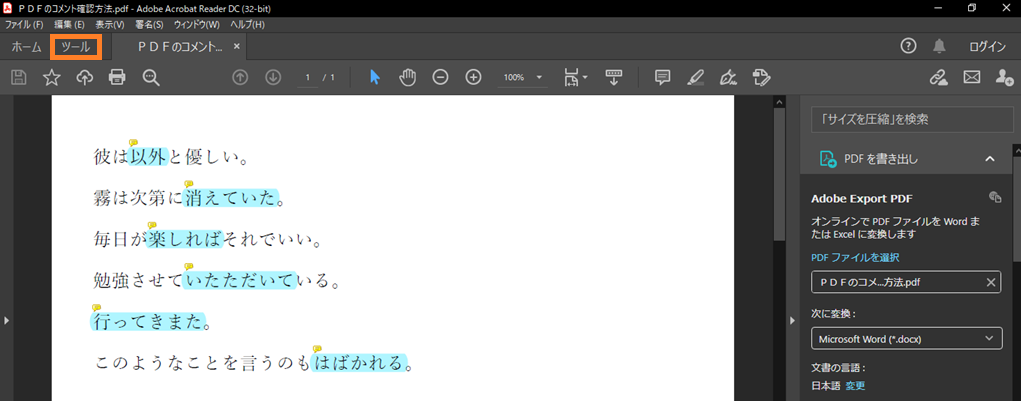
⑤ツールの一覧が表示されますので、「注釈」をクリックします。
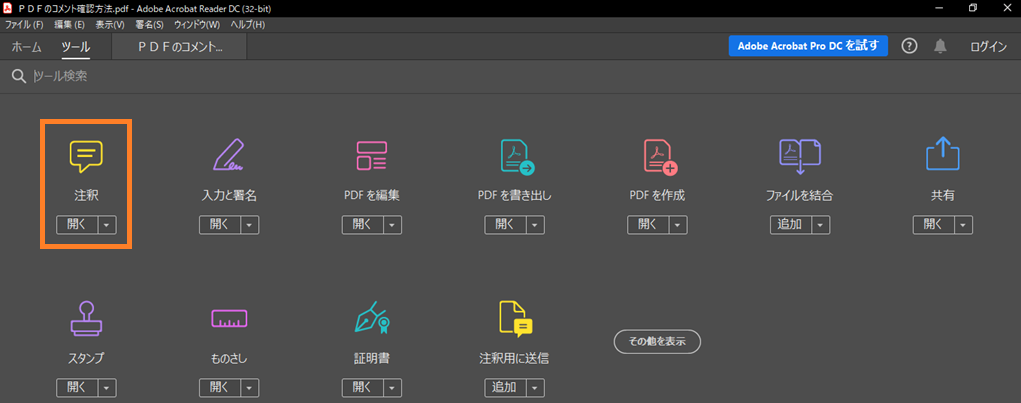
⑥画面右側に添削コメントが表示されるようになりました。
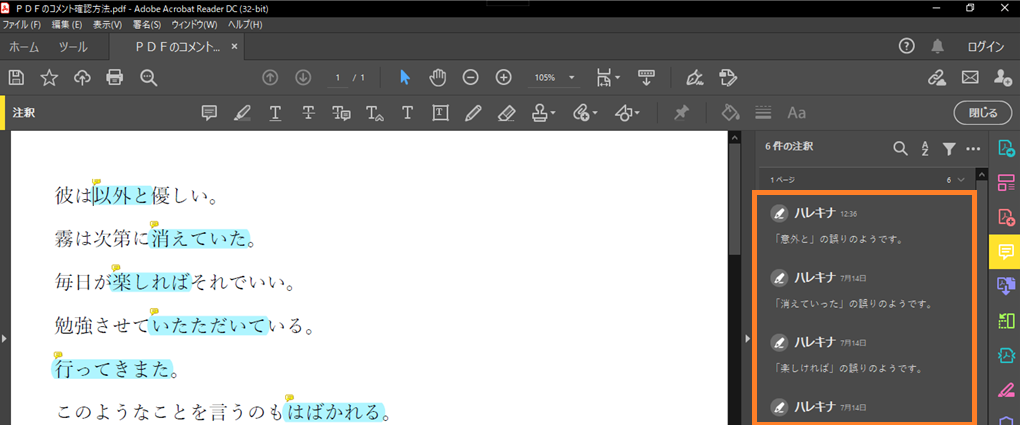
⑦画面右側にある添削コメントを一番上から確認していきましょう。
一番上の添削コメントをクリックします。

⑧画面左側にある添削箇所が青い太枠で囲まれました。
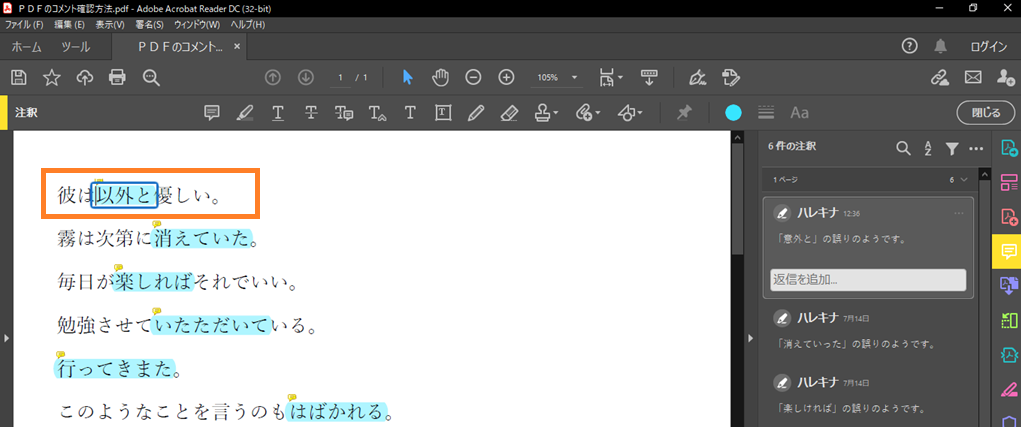
⑨次の添削箇所を表示するために、画面右側にある添削コメントの中から次のコメントをクリックしましょう。
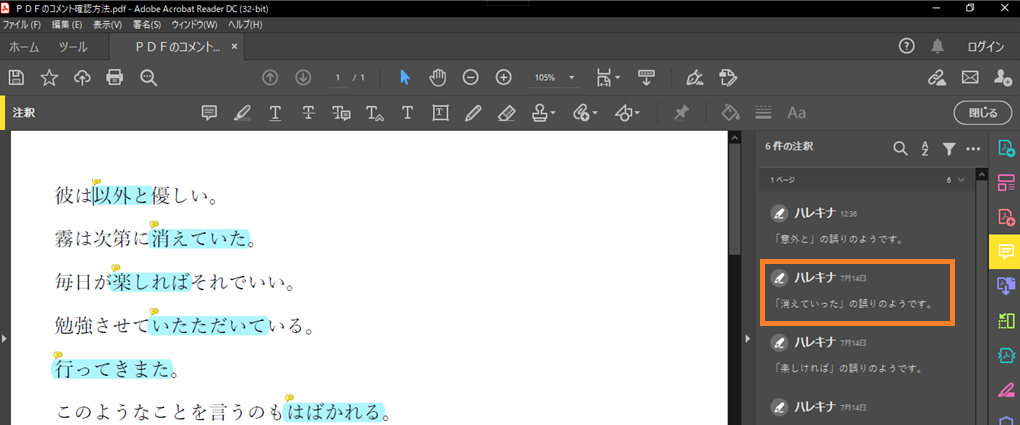
⑩画面左側にある次の添削箇所が青い太枠で囲まれました。
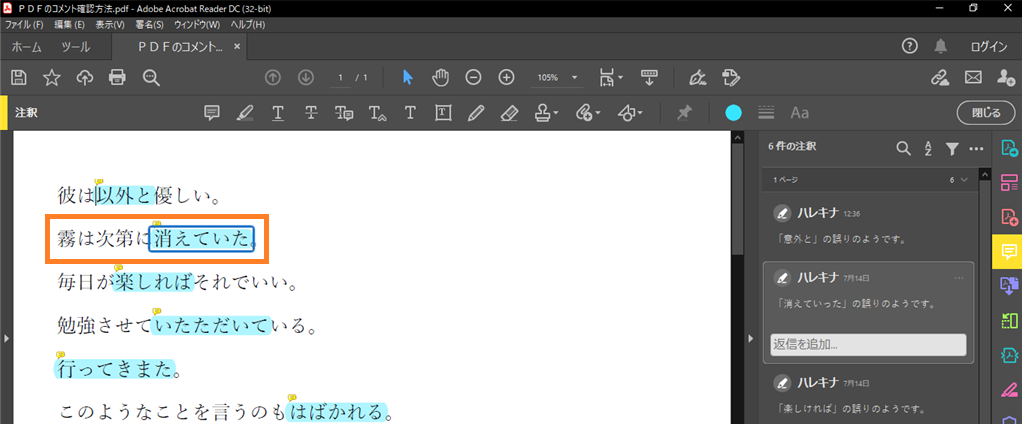
⑪この作業を繰り返し、すべての添削コメントと添削箇所を確認します。
注意ポイント
Portable Document Format (PDF) はファイルの最終バージョンを共有するための共通の書式設定です。Adobe Acrobat Reader DCは添削箇所の確認はできますが、添削箇所の修正はできません。Wordなど元のファイルを開いて当該箇所を修正してください。
※PDFで添削箇所を直接修正したい場合は、外部サイトでAdobe Acrobat Pro DC(有償版)を購入する必要があります。
